
今日の多くの Web サイトは、WeChat オープン プラットフォームのコード スキャン ログイン認証プロセスを使用しています。これは、認証のために、より権威のある第三者に ID 認証を引き渡すことと同じです。アプリケーション Web サイトにユーザーのパスワードを保存する必要はありません。この記事では、WeChat オープン プラットフォームで QR コード スキャンに基づいて Web サイトにログインする方法を紹介します。
ウェブサイトの QR コードログインプロセスを使用するには、まず WeChat オープンプラットフォームアカウントの開発者資格認証を実施し、関連情報を提出し、年間認証料 300 元を支払う必要があります。
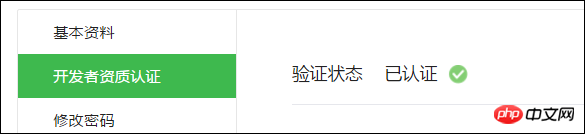
認証と関連する Web サイト アプリケーションの確立後、関連する APPID と APPSecret が表示され、これらの主要なパラメーターを使用して関連するユーザー情報を取得できます。
ウェブサイトアプリケーションのアプリケーション詳細インターフェースは以下のとおりです。

オープンプラットフォーム全体としてはそれほど多くないように感じますが、これらの機能を使用するには有料認証が必要で、あまり良いとは感じません。
私たちが使用するスキャンコードログインでは、オープンプラットフォームを通じてユーザー情報を取得する必要があるため、基本的なユーザー情報を取得するためのインターフェースのドメイン名も設定する必要があります。そうしないと、情報が取得できず、リダイレクトエラーが発生します。 。
[インターフェース権限][Webアカウント][Webページのユーザー基本情報取得権限]の変更項目に、下図のようにドメイン名を設定します。
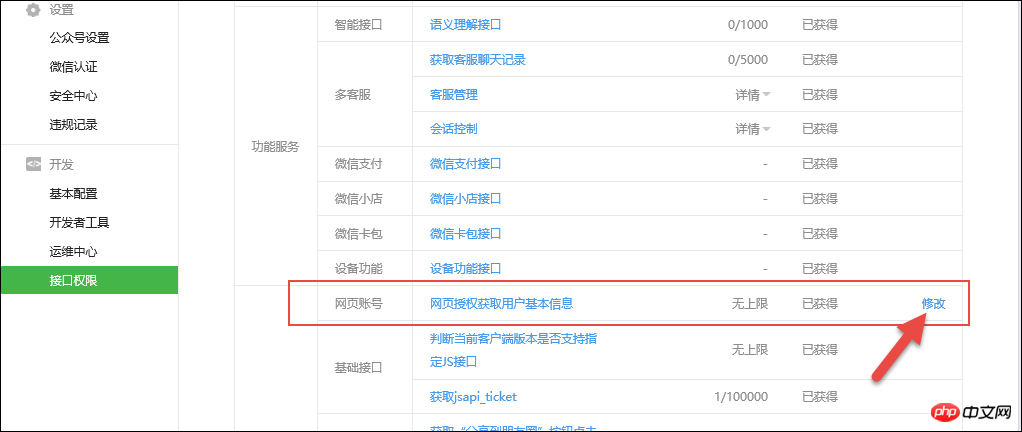
次に、ポップアップ ダイアログ ボックスに承認されたコールバックのドメイン名を入力します。
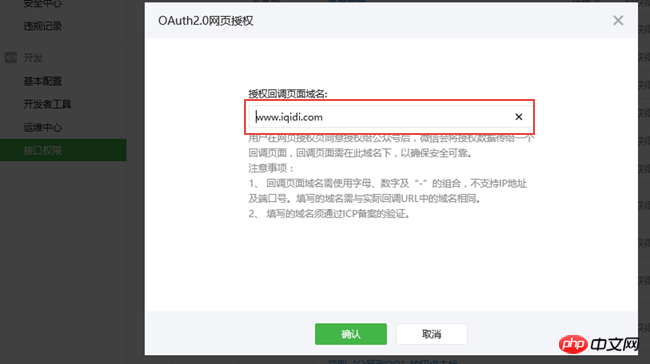
この設定により、ユーザー情報を確実に取得できます。
ウェブサイト アプリケーション WeChat ログインは、OAuth2.0 プロトコル標準に基づいて構築された WeChat OAuth2.0 認証ログイン システムです。
WeChat OAuth2を実行する前に、WeChat OAuth2.0認証ログインアクセスを実行する前に、WeChatオープンプラットフォームに開発者アカウントを登録し、承認されたWebサイトアプリケーションを取得し、対応するAppIDとAppSecretを取得し、WeChatログインを申請し、審査に合格した後、にアクセスすると、アクセスプロセスを開始できます。
WeChat OAuth2.0 認証ログインにより、WeChat ユーザーは WeChat OAuth2 に接続されているサードパーティ アプリケーションを認証してログインした後、WeChat ID を使用してサードパーティ アプリケーションまたは Web サイトに安全にログインできます。 0、サードパーティはユーザーのインターフェイス呼び出し資格情報 (access_token) を取得でき、access_token を通じて WeChat オープン プラットフォームの承認関係インターフェイスを呼び出すことができ、WeChat ユーザーの基本的なオープン情報を取得し、ユーザーが基本的なオープンを実現できるようにします。機能。
WeChat OAuth2.0 認証ログインは現在、サーバー側でのアプリケーション認証に適した authorization_code モードをサポートしています。このモデルの全体的なプロセスは次のとおりです:
1. サードパーティが WeChat 承認ログイン要求を開始する。WeChat ユーザーがサードパーティ アプリケーションの承認を許可すると、WeChat はアプリケーションを起動するか、サードパーティ Web サイトにリダイレクトします。認可一時チケット コード パラメータを取得します。 2. コード パラメータを通じて AppID と AppSecret を追加し、API を通じて access_token を交換します。 3. ユーザーの基本データ リソースを取得するか、ユーザーの基本的な実装を支援します。オペレーション。
access_token のタイミング図を取得します:
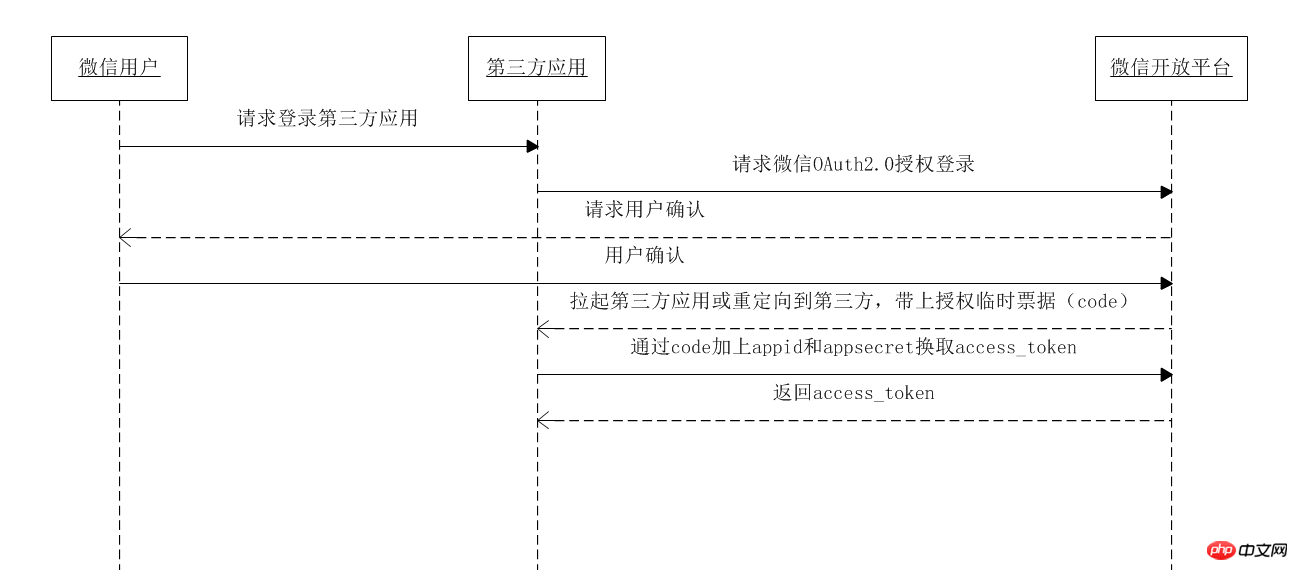
上の図から、スキャン コード ログイン プロセス全体の概要を知ることができます。
1) ユーザー ID のバインド
QR コード スキャン ログインを実現するには、既存のシステムでユーザーの WeChat をバインドする必要があります。ユーザーは、QR コードをスキャンすると、ユーザーの ID が判断され、自動ログイン プロセスが実装されます。
ユーザー管理で統一設定を行うことができるか、または通常のユーザーログイン後に設定できるか (ユーザー名 + パスワード)、これは主に、ログインするためにユーザー名とパスワードを保持する必要があるかどうかによって異なります。
たとえば、ユーザー管理で統一できます。つまり、ユーザーを作成するときに、ユーザーをWeChatにバインドさせ、WeChatの一意の識別子を取得させます。
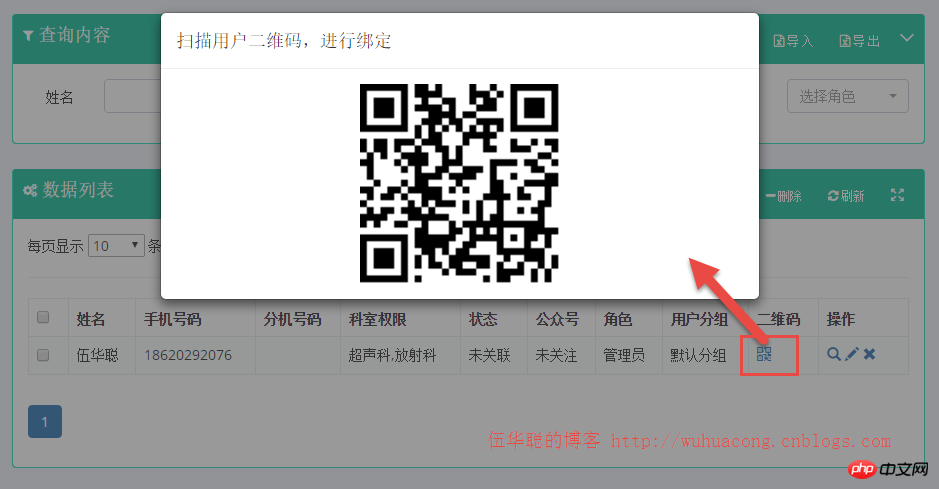
ユーザー名とパスワードを保持するログイン方法に加えて、ユーザーはシステムにログインした後、自分で WeChat をバインドすることもできます。
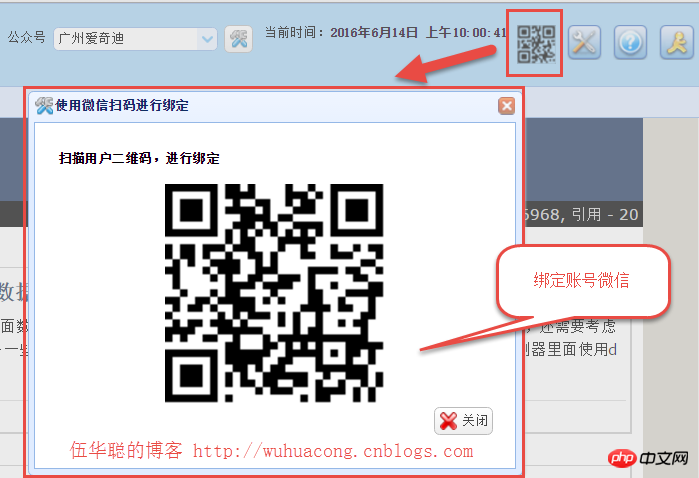
上記のインターフェイスは、次のインターフェイス コードに示すように、ページ上にレイヤーをポップアップし、QR コードの表示をリクエストします。
<p id="pWechat" class="easyui-dialog" style="width:450px;height:350px;padding:10px 20px"
closed="true" resizable="true" modal="true" iconcls="icon-setting">
<p>
<h4>扫描用户二维码,进行绑定</h4>
</p>
<p align="center">
<img id="imgQRcode" alt="使用微信扫码进行绑定" style="height:200px;width:auto" />
</p>
<p align="right">
<a href="javascript:void(0)" class="easyui-linkbutton" iconcls="icon-cancel" onclick="javascript: $('#pWechat').dialog('close')">关闭</a>
</p>
</p>上記レイヤーを開いた際に、JSを利用して動的に表示用のQRコードを取得します。 具体的なJSコードは以下の通りです。
//绑定微信登陆
function BindWechat() { var url = "http://www.iqidi.com/H5/BindWechat?id=@Session["UserID"]";
url = encodeURIComponent(url); $("#imgQRcode").attr("src", "/H5/QR?url=" + url); //打开绑定窗口
$("#pWechat").dialog('open').dialog('setTitle', '使用微信扫码进行绑定');
}上面的JS只是做前端的数据请求和显示,具体的QR动作Action其实就是生成扫描二维码的过程,这个二维码其实就是采用通用的方式,来构建一个指向我们绑定账号的地址,从而实现我们绑定账号的判断,二维码的生成过程如下所示。
/// <summary>
/// 转换二维码连接为图片格式 /// </summary>
/// <param name="url">二维码连接</param>
/// <returns></returns> [HttpGet] public ActionResult QR(string url)
{ //初始化二维码生成工具
QRCodeEncoder qrCodeEncoder = new QRCodeEncoder();
qrCodeEncoder.QRCodeEncodeMode = QRCodeEncoder.ENCODE_MODE.BYTE;
qrCodeEncoder.QRCodeErrorCorrect = QRCodeEncoder.ERROR_CORRECTION.M;
qrCodeEncoder.QRCodeVersion = 0;
qrCodeEncoder.QRCodeScale = 4; //将字符串生成二维码图片
var image = qrCodeEncoder.Encode(url, Encoding.Default); //保存为PNG到内存流
MemoryStream ms = new MemoryStream();
image.Save(ms, ImageFormat.Png);
image.Dispose(); return File(ms.ToArray(), "image/Png");
}为了实现用户的绑定,我们需要获取当前用户的身份信息,因此需要在BindWeChat的操作里面做一个转向处理,如下接口所示。
/// <summary>
/// 生成绑定微信的地址 /// </summary>
/// <returns></returns>
public ActionResult BindWechat()这个函数处理里面,我们需要重新定向处理,我们把它定向到BindAccount函数里面,方便获取用户的openid和其他必要的信息。
另外我们基于微信开放平台的应用,建立了一个和微信账号信息的联系,因此创建数据库信息如下所示。
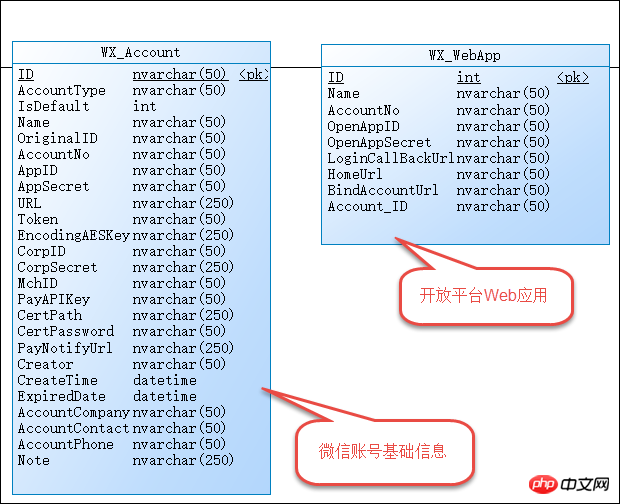
也就是一个具体的开放平台应用对应着一个具体的微信账号,这样我们就可以充分利用配置进行处理了。
上面提到的BindAccount的处理的逻辑就是获取必要的信息,然后在数据库层面对身份信息进行验证,具体代码如下所示。
/// <summary>
/// 绑定用户微信号 /// </summary>
/// <param name="id">账号ID</param>
/// <returns></returns>
public ActionResult BindAccount()
{
WebAppInfo appInfo = GetWebApp(ConfigData.WebAppId);
AccountInfo accountInfo = GetAccount(appInfo.AccountNo); var htResult = GetOpenIdAndUnionId(accountInfo.UniteAppId, accountInfo.UniteAppSecret);//存储openid方便使用
string openid = htResult["openid"].ToString(); var unionid = htResult["unionid"].ToString(); var userid = Request.QueryString["id"]; var state = Request.QueryString["state"];
if (!string.IsNullOrEmpty(openid) && !string.IsNullOrEmpty(userid))
{
CommonResult result = BLLFactory<User>.Instance.BindUser(openid, unionid, userid.ToInt32()); if (result.Success)
{ return BindSuccess();
} else
{ return BindFail();
}
} else
{ throw new WeixinException("无法获取openid" + string.Format(", openid:{0}, userid:{1}", openid, userid));
}
}在绑定的过程,我们需要考虑绑定正确账号,重复绑定其他账号,无效绑定几种情况,如果成功绑定正确账号(可多次处理结果一样),那么得到界面如下所示(这个界面的样式采用了weui的样式)。
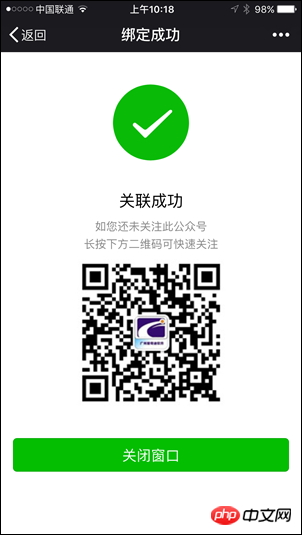
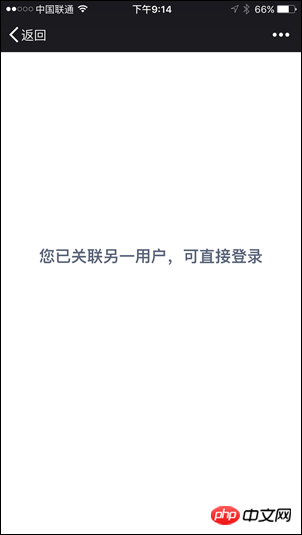
上面绑定了账号后,就可以通过扫码进行登录了,扫码回调的时候我们有自己的判断处理,扫码界面如下所示(我们在保留用户名密码登陆的方式外,增加了一个扫码登录的处理)。
如果是Bootstrap的界面效果
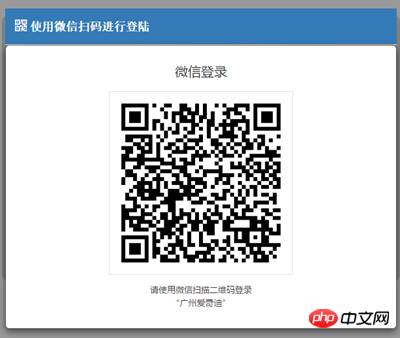
如果是EasyUI的界面效果
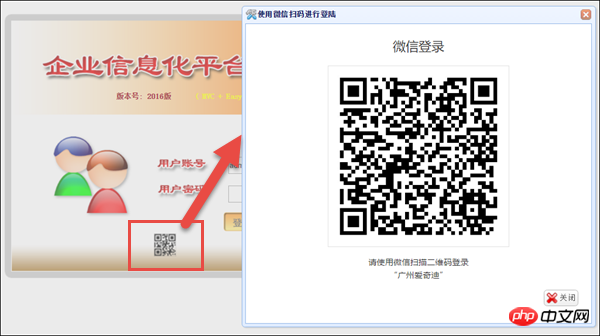
这个和前面的二维码显示规则差不多,不过他们的连接地址是不同的,这个地方用到了开放平台的接口,也就是我们前面提到开放平台认证的接口了。
上面的扫码登录的界面代码如下所示。
<!--二维码扫描登陆的界面层-->
<p id="pWechat" class="easyui-dialog" style="width:550px;height:500px;padding:10px 20px"
closed="true" resizable="true" modal="true" iconcls="icon-setting">
<p id="login_container" align="center">
</p>
<p align="right">
<a href="javascript:void(0)" class="easyui-linkbutton" iconcls="icon-cancel" onclick="javascript: $('#pWechat').dialog('close')">关闭</a>
</p>
</p>上面代码需要引入JS文件,并使用微信JSSDK的API进行显示的。
<!--使用微信扫码进行登陆-->
<script src="http://res.wx.qq.com/connect/zh_CN/htmledition/js/wxLogin.js"></script>
<script language="javascript">
function OpenJSLogin() { var obj = new WxLogin({
id: "login_container",
appid: "@ViewBag.appid",
scope: "snsapi_login",
redirect_uri: "@ViewBag.redirect_uri",
state: "@ViewBag.state",
style: "black",
href: ".impowerBox .qrcode {width: 200px;}"
}); //打开绑定窗口 $("#pWechat").dialog('open').dialog('setTitle', '使用微信扫码进行登陆');
} </script>这个里面的参数,如APPID就是来源我们认证后的开放平台参数。
这些信息我们在MVC控制器后面获取后绑定在ViewBag,方便界面前端的使用。
//使用JSLogin登陆
WebAppInfo appInfo = BLLFactory<WebApp>.Instance.FindByID(ConfigData.WebAppId);
ArgumentValidation.CheckForNullReference(appInfo, "Web应用程序appInfo"); if (appInfo != null)
{
ViewBag.appid = appInfo.OpenAppID;
ViewBag.redirect_uri = appInfo.LoginCallBackUrl;
ViewBag.state = ConfigData.AuthState;
}其中的redirect_uri是通过数据库获取的LoginCallBackUrl地址,这个地址类似如下格式:www.iqidi.com/H5/callback?uid=iqidiSoftware
也就是我们在开放平台处理返回后进行的回调处理。
通过开放平台的APPID和APPSecret,我们可以获取到对应的接口调用凭证,然后根据接口凭证,以及openid,获得用户的公众平台统一的UnionID,这个标识是我们用户的唯一标识,代码如下所示。
var result = baseApi.GetAuthToken(appid, appsecret, code); if (result != null && !string.IsNullOrEmpty(result.openid))
{
openid = result.openid; var unionResult = baseApi.GetSnsapiUserInfo(result.access_token, result.openid);
ht.Add("openid", openid);
ht.Add("unionid", unionResult != null ? unionResult.unionid : "");
}有了unionid我们就可以根据这个标识在我们的用户数据库里面查找对应的用户,如下代码所示。
//开放平台的OpenID,不是公众号的OpenID,需要转换为unionid
if (!string.IsNullOrEmpty(openid) && !string.IsNullOrEmpty(unionid))
{
UserInfo userInfo = BLLFactory<User>.Instance.FindByUnionId(unionid);然后判断我们去到的用户信息是否正确,如下代码所示
if (userInfo != null)
{
CommonResult loginResult = CheckLogin(userInfo.Name); if (!loginResult.Success)
{
LogHelper.Info(string.Format("用户登陆不成功,{0}", loginResult.ErrorMessage));
} //登陆成功后的重定向地址
var url = appInfo.HomeUrl; //例如:http://www.iqidi.com/Home
return Redirect(url);
}如果不成功,那么我们定向到指定的界面即可。
//如不成功,最后都统一提示信息
ViewBag.Error = "获取信息失败,登陆错误"; return View("LoginError");如果我们登陆成功后,需要设置一些Session信息或者Cookie信息,那么就可以通过CheckLogin函数进行处理即可。
以上就是我们结合微信开放平台实现微信扫码登录的过程,其中整个过程就是用到了下面几个过程。
JS微信登录主要用途:网站希望用户在网站内就能完成登录,无需跳转到微信域下登录后再返回,提升微信登录的流畅性与成功率。 网站内嵌二维码微信登录JS实现办法:
步骤1:在页面中先引入如下JS文件(支持https):
<script src="http://res.wx.qq.com/connect/zh_CN/htmledition/js/wxLogin.js"></script>
步骤2:在需要使用微信登录的地方实例以下JS对象:
var obj = new WxLogin({
id:"login_container",
appid: "",
scope: "",
redirect_uri: "",
state: "",
style: "",
href: ""
});通过code获取access_token
api.weixin.qq.com/sns/oauth2/access_token?appid=APPID&secret=SECRET&code=CODE&grant_type=authorization_code
获取access_token后,进行接口调用,
对于接口作用域(scope),能调用的接口有以下:
| 認可スコープ(スコープ) | インターフェース | インターフェースの説明 |
|---|---|---|
| snsapi_base | /sns/oauth2/access_token | access_token、refresh_token、認可スコープの交換コード |
| /sns /oauth2 /refresh_token | ||
| /sns/auth | を使用してaccess_tokenをリフレッシュまたは更新します | |
| snsapi_userinfo | /sns/userinfo | ユーザーの個人情報を取得します |
ここで snsapi_base に属します基本インターフェイス。アプリケーションがすでに他のスコープの権限を持っている場合、デフォルトで snsapi_base の権限を持ちます。 snsapi_base を使用すると、モバイル Web ページの認証で、ユーザーの認証を要求するために認証ログイン ページにジャンプするアクションをバイパスし、認証一時チケット (コード) を使用してサードパーティの Web ページに直接ジャンプできますが、これによりユーザーの認証が行われなくなります。スコープ (スコープ) は snsapi_base のみであるため、ユーザーの承認が必要なデータや基本的な機能を取得できなくなります。
上記のインターフェイスを通じて、対応するユーザー ID 情報を取得できるため、それをユーザー データベースと組み合わせてユーザー ID を識別して処理できます。必要なセッションや Cookie 情報などを設定し、最後にアプリケーションのメイン インターフェイスに移動します。
以上がWeChatが開発したスキャンコードログイン処理の手順を詳しく解説の詳細内容です。詳細については、PHP 中国語 Web サイトの他の関連記事を参照してください。